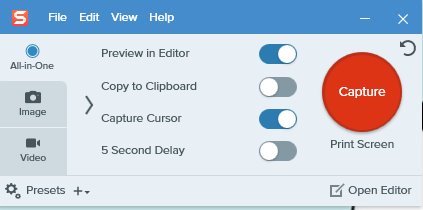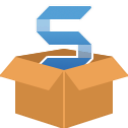
-
TechSmith Snagit 2022最新官方版下载 v22.1.1.21427 电脑版
- 大小:320.87MB 更新时间:2023-02-27 21:00:11
- 类别:图形图像 系统:PC
- 详情
软件介绍
近年来随着短视频领域发展的飞速和人气热度居高不下,相信很多朋友也在慢慢接触中加入了这个大社交圈,并学着录制或编辑各种精彩视频来进行发布与分享。故此小编强烈推荐大家试试一款PC端最专业、最好用、以及该领域范围内最著名的屏幕、文本和视频捕获、编辑与转换的优秀屏幕捕获工具程序——TechSmith Snagit ,其通常又简称Snagit。不仅具备了好安装,操作界面直观、使用便捷、运行速度快等特色优势,可让每一位用户都能轻松上手之外。而且功能丰富强大,支持持录制的内容也十分广泛,无论是Windows屏幕、DOS屏幕、RM电影、游戏画面、菜单、窗口还是各类视频、聊天软件等只要是在显示器上能看到的内容都支持大家一键截取图像,一键录制视频,以及对截取后的图像进行强大的编辑等。其中提供着一系列专业的编辑工具、素材资源如添加注释、文字、图像或者各种效果等任你使用,满足用户提出的一切要求,让你的作品更加完美精彩。
除此之外,今日分享的Snagit 2022最新官方版,也是由TechSmith公司倾力研发升级的最新版本,不但完美延续其一目了然的页面设计和丰富的功能模式。同时与上一版本相比较而言,Snagit 2022也为大家带来全面的功能优化和提升,比如:支持通过最有效的画中画录制和发送个性化视频消息,具有多种快速且易于使用的视频创建选项,可让您清楚地表达您的观点消除不必要的来回并减少召开更多会议的需要。还提供了对现有库的无缝访问以及编辑 Snagit 项目文件的能力,可实现在云图书馆、BOX等多段跨机器和操作系统流畅地工作之外。还增强了图像和视频创建工具的可发现性,帮助日常用户比以往更快地创建更具影响力的视觉内容,探索新用例并优化您的工作流程等。
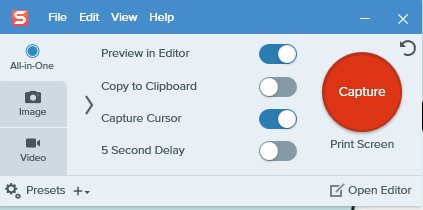
软件功能
1、多合一捕捉:捕获整个桌面、区域、窗口或滚动屏幕。
2、全景滚动捕捉:获取整页滚动屏幕截图。Snagit 使抓取垂直和水平滚动、无限滚动网页、长聊天消息以及介于两者之间的所有内容变得简单。
3、取文本:从屏幕截图或文件中提取文本并将其快速粘贴到另一个文档中进行编辑。无需重新键入所有文本即可轻松复制信息。
4、云图书馆:当您在计算机(Windows 或 Mac)之间移动时流畅地查找、打开和编辑捕获,当它们通过您选择的云提供商进行同步时。
5、屏幕录像机:Snagit 的屏幕录像机可让您快速记录自己的工作步骤。或者从录制的视频中抓取单个帧。将您的视频文件另存为 mp4 或动画 GIF。
6、记录相机:录制您的屏幕或相机 — 或使用画中画同时录制它们,以添加与队友或客户的个人接触,无论他们身在何处。
7、录制音频:在您的视频中加入来自麦克风或计算机系统音频的音频。
8、动画 GIF:将任何短录音 (.mp4) 转换为动画 GIF,并快速将其添加到网站、文档或聊天中。Snagit 带有默认和自定义选项,每次都能创建完美的 GIF。
9、修剪视频剪辑:从屏幕录制中删除任何不需要的部分。剪切视频开头、中间或结尾的任何部分。
10、录制 iOS 屏幕:TechSmith Capture 应用程序让您只需轻点几下即可记录您的 iOS 屏幕,并立即将其分享回 Snagit 进行修剪。
11、注释:使用专业的标记工具注释屏幕抓取。使用各种预制样式为您的屏幕截图添加个性和专业性。或者您可以创建自己的。
12、阶梯工具:只需单击几下即可记录步骤和工作流程。就像 ABC 或 1-2-3 一样简单。
13、明智之举:自动使屏幕截图中的对象可移动。重新排列按钮、删除文本或编辑屏幕截图中的其他元素。
14、文本替换:Snagit 识别屏幕截图中的文本以进行快速编辑。更改屏幕截图中文本的字词、字体、颜色和大小,而无需重新设计整个图像。
15、简化工具:将您的标准屏幕截图转换为简化图形。
16、邮票:使用专为屏幕截图设计的贴纸个性化您的图像。
17、收藏夹:将所有最有价值的工具集中在一处。
18、从模板创建:使用 Snagit 中的预制布局立即创建可视化文档、教程和培训材料。
19、从图像创建视频:讨论并绘制一系列屏幕截图,以创建快速的“操作方法”视频或 GIF。
TechSmith Snagit 2022安装教程
1、从本站下载解压后,即可得到TechSmith Snagit 2022源程序
2、双击“Setup.exe”文件运行,默认语言为英文,勾选安装协议后,点击options进入设置
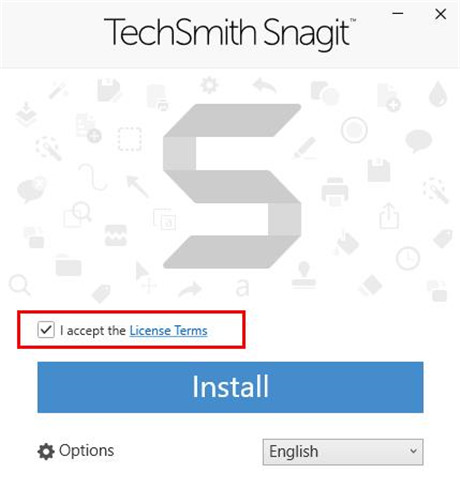
3、选择软件安装路径,再点击continue
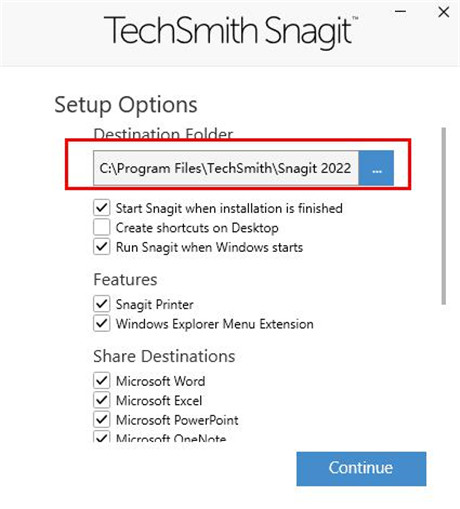
4、耐心等待软件安装完成,直接退出向导
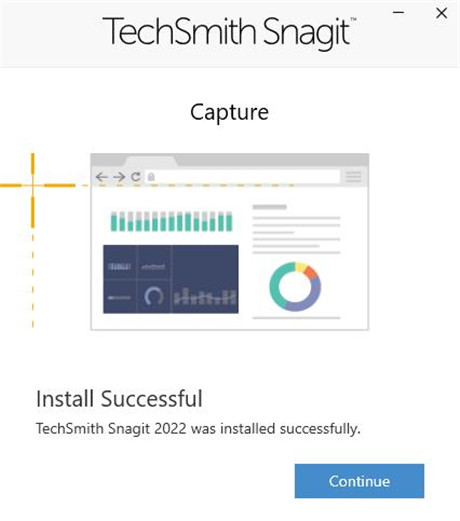
5、至此,TechSmith Snagit 2022即为安装成功,所有功能可免费使用,欢迎下载哈!
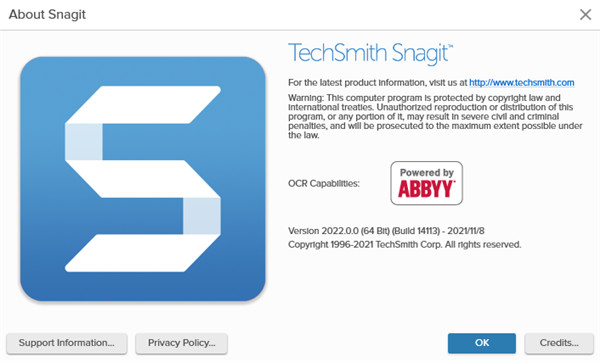
Snagit怎么使用?
一、【如何截长图】
1、滚动窗口
打开Snagit,通过路径Image>Selection,选择Scrolling Windows(滚动窗口)
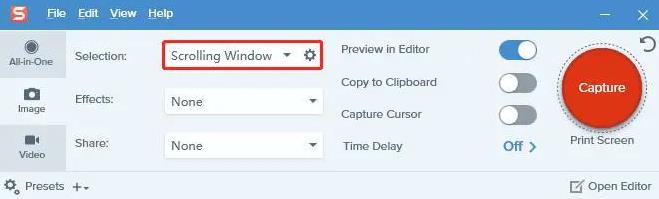
然后打开所需要截取的页面,点击【Capture】按钮。选择所需要截取的区域,点击鼠标左键选定,确定Snagit长截图或完整截图的页面起始位置
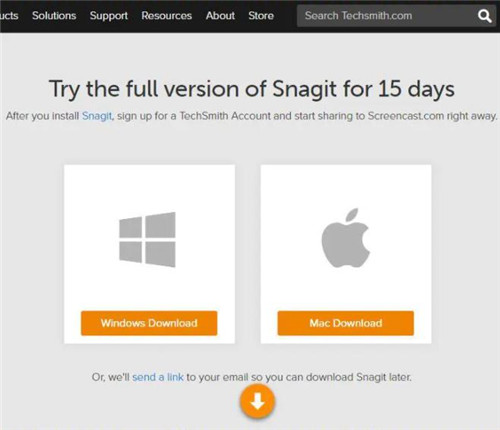
此时,Snagit软件系统就会自动拖动页面由上往下滚动截图。如需截取完整截图,可以无需任何操作,稍适等待滚动截图完成即可。若需截取Snagit长截图,可以在合适位置点击,那么滚动截图将会停止。
2、全景捕捉(Panoramic)
打开Snagit,通过路径Image>Selection,选择全景捕捉(Panoramic)
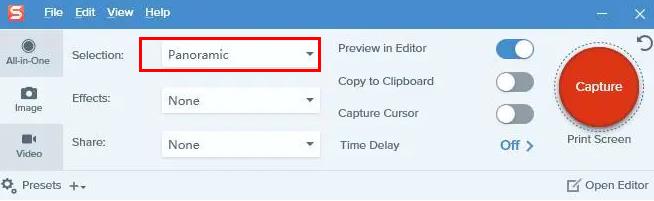
在需要截取页面的起始位置,点击【Capture】按钮。用单击鼠标并长按拖动,选择所需要截取的长截图区域
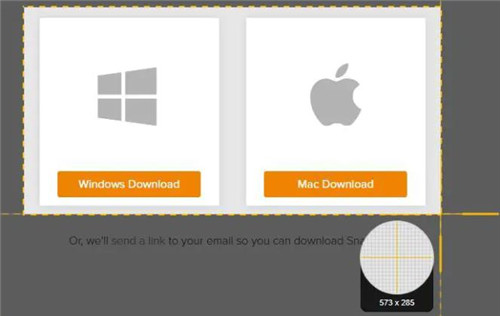
点击【Start】按钮,轻轻滚动鼠标,使页面向上/向下/向左/向右移动,截取移动的页面。一定要轻轻移动页面,否则若过快移动页面会造成Snagit长截图的视图出现问题。
长截图截取完成后,点击【Stop】按钮即可
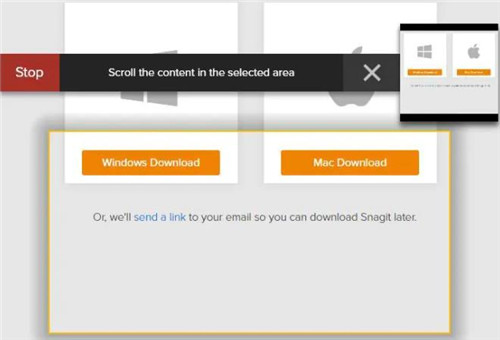
滚动窗口(Scrolling Windows)以及全景捕捉(Panoramic)均可以对页面进行长截图或完整截图,这两项工具在长截图页面的时候灵活度与可操作度都非常出色,能够胜任用户的日常截图需求。
新功能介绍
一、【提高混合工作的沟通效率】
Snagit 2022 具有多种快速且易于使用的视频创建选项,可让您清楚地表达您的观点。消除不必要的来回并减少召开更多会议的需要。
1、画中画录制
使用画中画录制同时录制您的屏幕和网络摄像头。选择您希望网络摄像头录制的显示位置、调整帧大小或在录制视频时将其打开和关闭。
2、视频改进
Snagit 2022 在 Windows 和 Mac 上都具有改进的视频引擎,以提高稳定性。改进包括增强的音频和视频同步以及与更多网络摄像头的更好兼容性
二、【跨机器和操作系统流畅地工作 】
Snagit 2022 提供对现有库的无缝访问以及编辑 Snagit 项目文件的能力,即使您在 Mac 和 Windows 操作系统之间切换也是如此。这节省了时间,并消除了以前跨不同机器或操作系统工作所需的额外步骤的需要。
1、云图书馆
将您的整个捕获库保存到云中,以便于跨机器参考和使用。具体目的地由您决定——我们支持 Dropbox、Google Drive、OneDrive 和 Box。
2、跨平台标记一致性
当您在一个操作系统上使用任何 Snagit 工具将标记应用于捕获时,当您在另一个平台上打开该项目时,该标记现在看起来相同。此外,仅在一个平台上提供的工具属性现在在两个平台上都提供
三、【在 Snagit 中为您的日常任务发现更多价值】
Snagit 2022 增强了图像和视频创建工具的可发现性,帮助日常用户比以往更快地创建更具影响力的视觉内容。探索新用例并优化您的工作流程
1、增强的工具提示
Snagit 2022 中内置了易于理解的解释器动画。这些工具提示可以满足忙碌的用户的需求,提供改进现有 Snagit 工作流程的方法和发现被忽视工具的机会。
2、斯纳吉特认证
您的升级包括第一年的维护和 Snagit 认证课程,该课程针对 2022 年版本进行了最新更新。拥有 20 多个 Snagit 操作方法视频,认证是帮助您加快工作流程、释放潜力和更快完成工作的好方法
四、【获得更多创意】
使用TechSmith Assets for Snagit创建更好看的教学内容 。Snagit 资产库包括数以千计的免费视觉效果,例如图章、照片、模板等等!需要付费订阅才能访问完整的图书馆
常见问题
1、Snagit 有免费版本吗?
虽然没有完全免费的 Snagit 版本,但有一个功能齐全的免费试用版。这意味着您可以免费试用 15 天的付费版本。
2、 斯纳吉特要多少钱?
Snagit 是 Windows 和 macOS 标准单一许可证的一次性费用 62.99 美元。这包括一整年的维护。数量、教育和政府许可证有额外的折扣。
3、支持的格式
bmp、当前、gif、图标、jpg、吨、pdf、PNG、障碍、tif、拉斯、电动势、每股收益、psd、加气量、特效、魔方、工作组、mp4
4、Snagit 附带多少个许可证?
您最多可以为一个用户在两台计算机上安装您的许可证。例如,您可以安装在台式机和笔记本电脑上,也可以安装在家里和工作场所。
如果您的计算机崩溃或您获得了一台新机器,您可以重新安装您购买的版本,只要您没有同时在两台以上的计算机上安装该程序。
5、什么是截屏工具?
屏幕捕获工具可让您拍摄屏幕上所见内容的图片(或视频)。
有很多内置程序和免费工具可以捕获您的屏幕。
但是,如果您需要截取大量屏幕截图并希望获得更大的灵活性和更强大的工具,那么 Snagit 是最好的屏幕捕获软件
系统要求
Microsoft Windows 11、Windows 10 或 Windows Server 2016
Windows N 需要 Media Foundation Pack
NET 4.7.2 或更高版本
64 位 2.4 GHz 单核处理器(视频采集需要双核 i5)
4 GB 内存
1 GB 硬盘空间用于安装程序
查看全部
同类推荐
-

PicturePlayer下载 11.08MB 版本: PicturePlayer是一款功能强大且易于使用的图片播放工具。它可以让您轻松查看所有图片,无需手动切换。您可以快速添加多张图片,制作出演示效果。该软件还提供了设置图像大小和特效的功能。例如,您可以添加文字描述来讲述图片的故事,还可以添加图框来改善图片显示效果。
下载 -

Photobie下载 5.74MB 版本: Photobie是一款基于 NET Framework的图像处理软件。它为用户提供了简化的图片处理功能,包括图像目录浏览器、相框制作工具、ICO图标和GIF动画制作等功能。和Photoshop相比,Photobie功能上并不逊色。而且,Photobie软件体积较小,仅仅5M多,下载和安装非常方便。特别适合初学图片处理的同学们使用。
下载 -
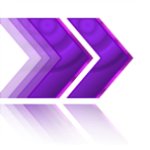
Robust Motion Deblur下载 6.69MB 版本: Robust Motion Deblur是一款强大的照片修复软件,它能有效地修复模糊照片。相比其他软件只能进行简单的几何校正,Robust Motion Deblur通过分析照片的特征并进行大量的算法对比,配合强大的数据处理能力,取得了优秀的修复效果。它能够将模糊的照片恢复成清晰的样子,这种神奇的效果需要亲眼去见证。但需要注意的是,它对于由于镜头晃动导致的模糊效果最为有效,而对于其他原因(如腐蚀、受潮等)导致的模糊效果修复可能较为困难。
下载 -

SoftOrbits Photo Editor下载 16.65MB 版本: SoftOrbits Photo Editor是一款功能强大且易于使用的专业照片编辑工具,具有直观的界面和出色的功能,支持中文操作界面。除了常见的图片处理功能外,软件还提供色彩优化、红眼修复、皮肤美化等功能,并可以为照片添加特效,如灯光效果和夸张效果等。软件还支持整理电脑中的照片,并能快速制作出明信片。它可以通过选择并去除不想要的对象来自动增强照片,增强细节,找齐地平线,给照片提供合适的边框。
下载 -

SAI2中文版免费下载 2.82MB 版本: 对于专业绘画师来说,拥有一款优秀的绘画工具非常重要。其中一款备受推崇的软件是PaintTool SAI2中文版免费,由SYSTEMAX开发,是SAI绘画软件的第二代版本。该软件提供了逼真流畅的绘画环境,内置多种画笔,能够还原真实画笔的触感。
下载 -

Radical Image Optimization Tool下载 4.46MB 版本: Radical Image Optimization Tool (RIOT)是一款功能强大且专业实用的图片压缩软件。该软件提供各种参数调整选项,可通过效果预览来压缩和优化图片体积。RIOT支持自动模式(建议格式和原始格式)以及手动模式的调节设置。此外,它还可以直接调整图像的基本设置,如亮度、对比度、反转和伽马等,用户可以自定义调整这些参数。
下载 -

InDesign cc 2017下载安装 748.75MB 版本: Adobe InDesign CC 2017中文版是Adobe开发的一款专业排版和设计软件,是Adobe Creative Cloud(CC)套件的一部分。它提供了广泛的工具和功能,用于创建和编辑印刷和数字出版物,如杂志、手册、传单、电子书和交互式文档。InDesign CC 2017具备强大的页面布局和设计功能,包括高级的字体排版控制、矢量图形支持和与其他Adobe应用程序的无缝集成。
下载 -

InDesign 2024下载 1.20GB 版本: Adobe InDesign 2024中文版是一款功能强大的页面设计和排版软件,适用于各种出版需求。InDesign 2024提供了丰富的工具和功能,支持快速创建和调整页面布局,并具备精确的文字处理和段落样式控制能力。新版本引入了字体管理的改进、变量字体的支持以及云端文档的同步和共享功能。
下载 -

Indesign cs6免费下载 1.07GB 版本: Adobe InDesign CS6是一款由Adobe公司开发的桌面出版软件。它被广泛用于设计和排版印刷品,如杂志、报纸、书籍、海报、图册等。InDesign CS6具有丰富的设计工具和功能,可以帮助用户创建精美的页面布局和图文混排效果。
下载 -

美篇电脑版下载 136.17MB 版本: 美篇是一款图文创作分享平台的客户端软件,用户可以在平台上写游记、展示美照、分享生活中的点点滴滴,打造个人专属的公众号。虽然官方没有推出电脑版本,但通过安卓模拟器可以在电脑上使用美篇电脑版,而且不会影响使用体验。如果你认为日常的黑白文字记录太单调和枯燥,美篇提供了丰富的模板、背景音乐和字体,让你可以在文章中添加模板、配上音乐,改变字体风格。
下载